當前位置:首頁 > 幫助中心 > 大白菜怎么一鍵u盤裝系統win10,大白菜怎么一鍵u盤裝系統win10旗艦版
大白菜怎么一鍵u盤裝系統win10,大白菜怎么一鍵u盤裝系統win10旗艦版
最近,有位用戶在后臺留言,表示花了一萬多去組裝的電腦,但還是出現了問題?關于這個問題,小編有必要矯正一個想法,那就是不管多貴的電腦,它終究都是一個工具,總會有出現故障的情況,學會怎么去解決就好。而像上面那種情況,如果無法進行修復的話,選擇重裝系統也是可以解決問題的。那下面就來看看大白菜怎么一鍵u盤裝系統win10吧。
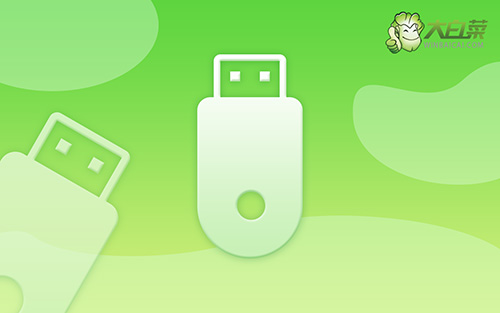
大白菜怎么一鍵u盤裝系統win10旗艦版
一、制作大白菜u盤
1、進入官網,下載最新版大白菜U盤啟動盤制作工具,將u盤接入電腦備用。

2、進入U盤啟動盤制作界面后,選中u盤,默認設置,點擊一鍵制作成usb啟動盤。

3、接著,就可以下載Windows鏡像系統到U盤啟動盤了。

二、啟動大白菜u盤
1、不同電腦的u盤啟動快捷鍵不一樣,具體可以在官網查詢,或者直接點擊跳轉查詢。

2、將u盤啟動盤接入電腦,如圖所示,通過u盤啟動快捷鍵設置,電腦將會讀取u盤數據啟動。

3、按下回車之后,稍等片刻,即可進入大白菜主菜單,選擇【1】選項并回車就可進入winpe桌面。

三、大白菜u盤一鍵裝系統win10
1、打開大白菜一鍵裝機軟件后,將Windows系統鏡像安裝到“C盤”,點擊“執行”。

2、彈出一鍵還原頁面后,無需設置,默認相關選項,直接點擊“是”進入下一步。

3、如圖所示,在新界面中勾選“完成后重啟”,之后在電腦第一次重啟時,移除u盤啟動盤。

4、裝機軟件會自行進行后續的操作,注意保持電腦不斷電,等待Win10系統安裝完成。

好啦,現在我們就可以完成大白菜怎么一鍵u盤裝系統win10的全部操作了。小編知道,大家經常會覺得自己電腦花了這么多錢,就沒有這么容易出現問題。但是,電腦出現問題不外乎你操作失誤又或者是意外,最終還是要自己掌握解決問題的方法。希望這篇文章可以幫助到大家。

